PHOTOSHOP基础教程之色彩平衡
色彩平衡(CTRL B)是一个功能较少,但操作直观方便的色彩调整工具。如下图。它在色调平衡选项中将图像笼统地分为暗调、中间调和高光3个色调,每个色调可以进行独立的色彩调整。从3个色彩平衡滑杆中,我们又一次印证了课程#01色彩原理中的反转色:红对青,绿对洋红,蓝对黄。属于反转色的两种颜色不可能同时增加或减少。我们使用下图的范例图片。
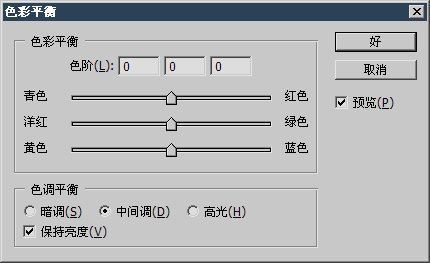

以下三图分别是暗调部分红色+100,中间调部分红色+100,高光部分红色+100的效果。可以很明显地对比出不同加亮的部位的区别。大家也许觉得暗调和中间调的区别不如高光明显,那是因为背景天空中有大片的白云属于高光区域的缘故,而白云在暗调和中间调都没有改变。可以用手遮挡掉天空,比较一下剩下的区域,差别就不那么明显了。



我们知道,对于增加红色成分的操作,换句话说就是提升红色的发光级别。这在曲线操作上很容易感觉到。绿色、蓝色也是如此,提升这三基色的同时会造成图像整体亮度的提升。色彩平衡设置框的最下方有一个“保持亮度”的选项,它的作用是在三基色增加时下降亮度,在三基色减少时提高亮度,从而抵消三基色增加或减少时带来的亮度改变。如下4图,前两幅是中间调+100时,关闭和打开保持亮度选项的效果。后两幅是中间调-100时,关闭和打开保持亮度选项的效果。




- 上一篇: PHOTOSHOP制作古书效果
- 下一篇: PHOTOSHOP基础教程之色阶运用
-= 资 源 教 程 =-
文 章 搜 索
